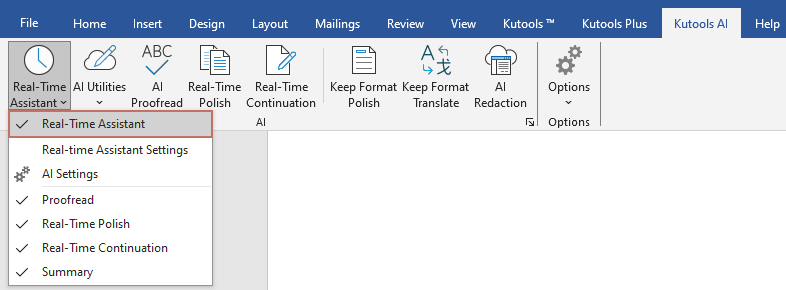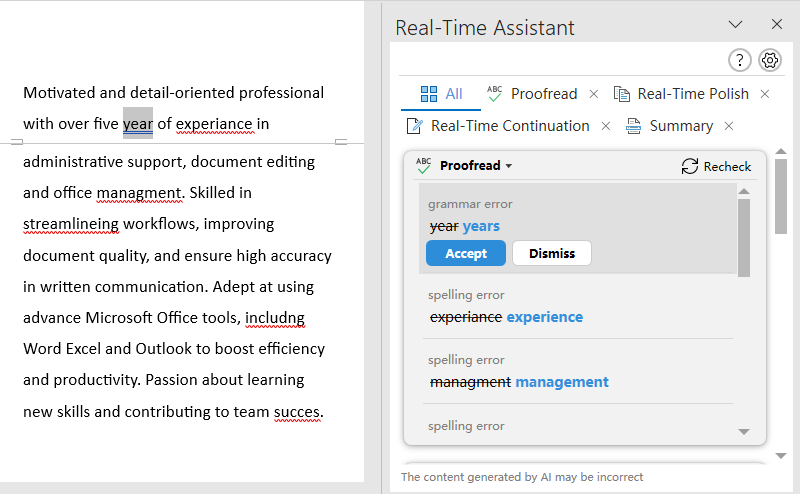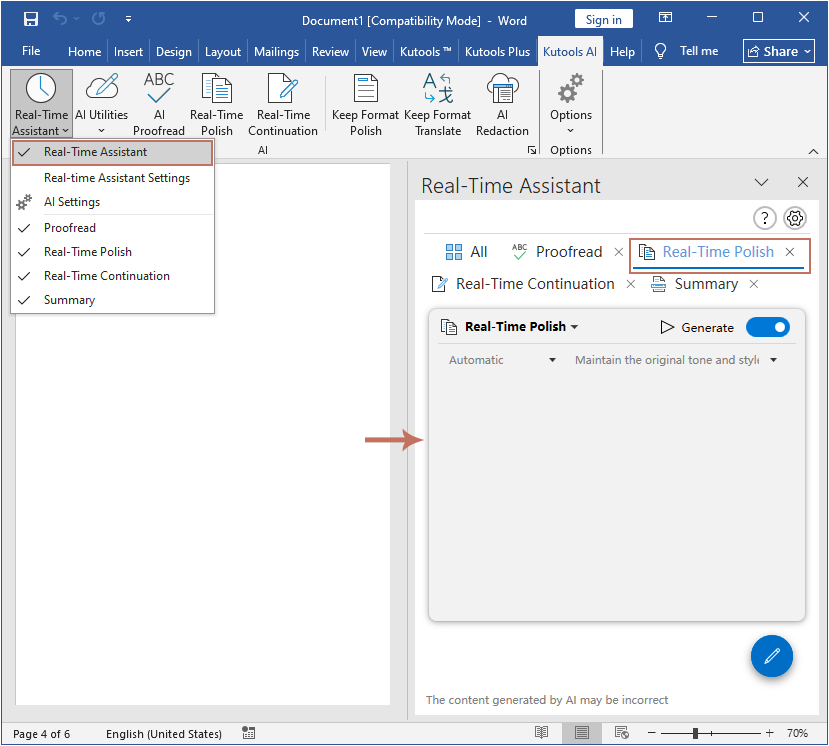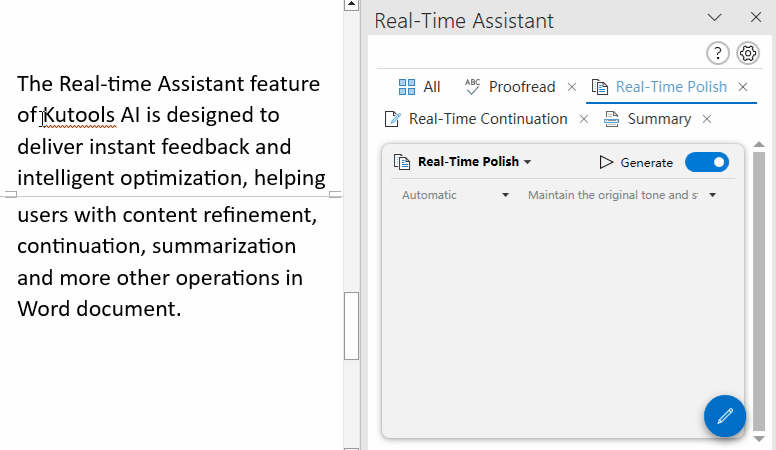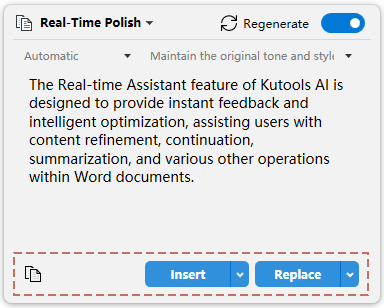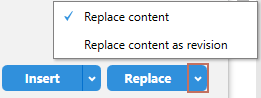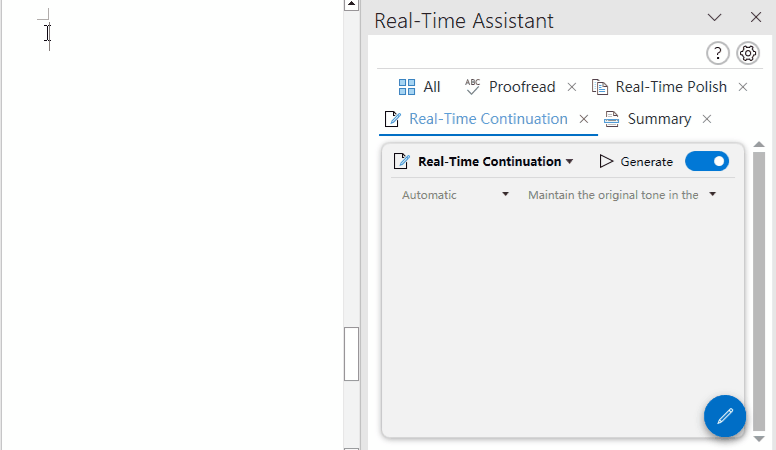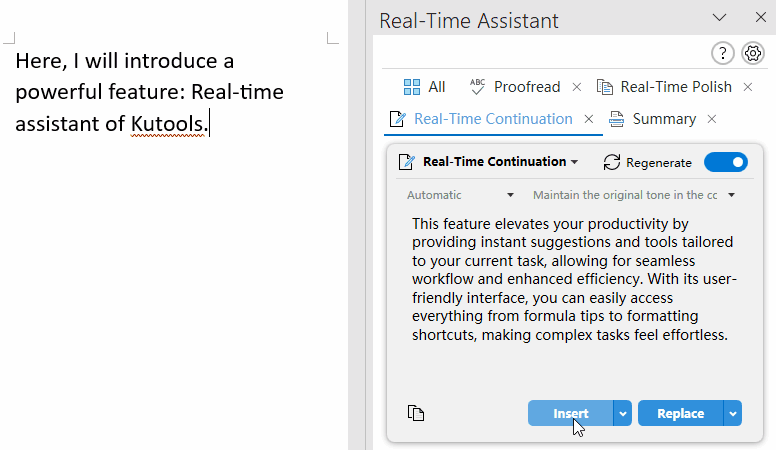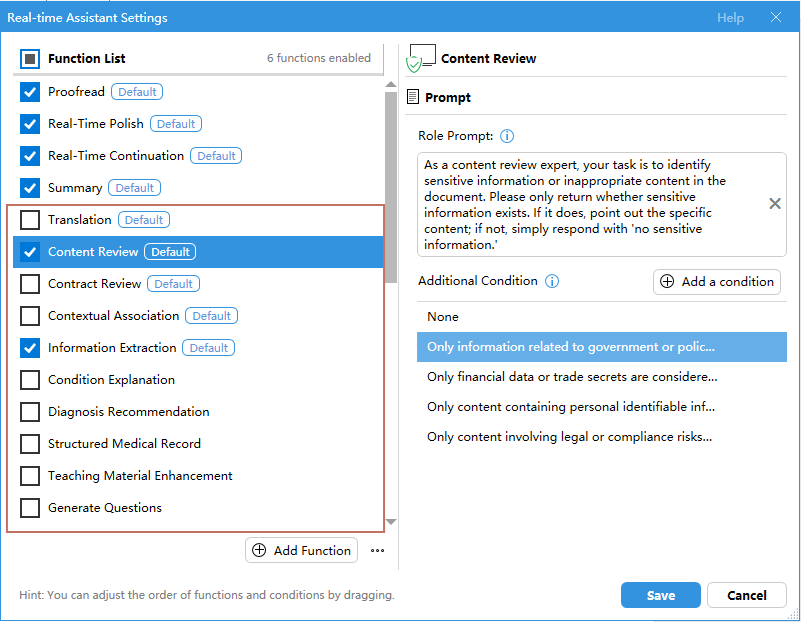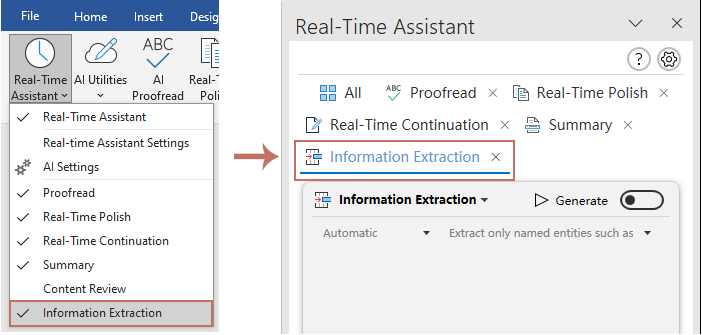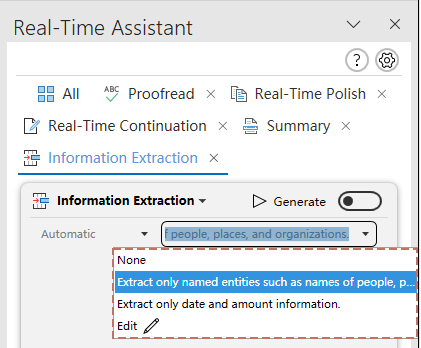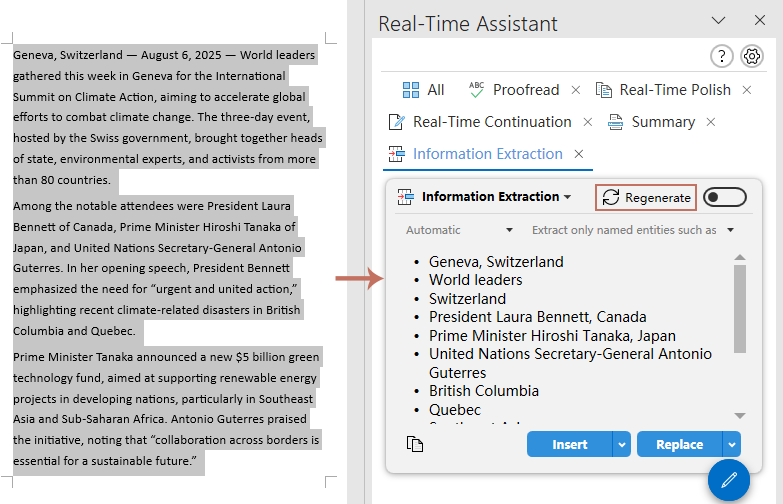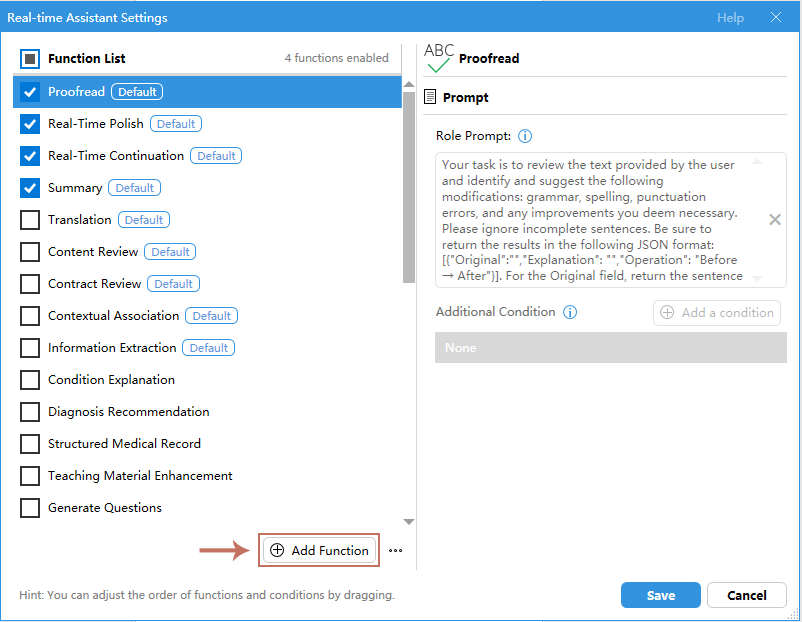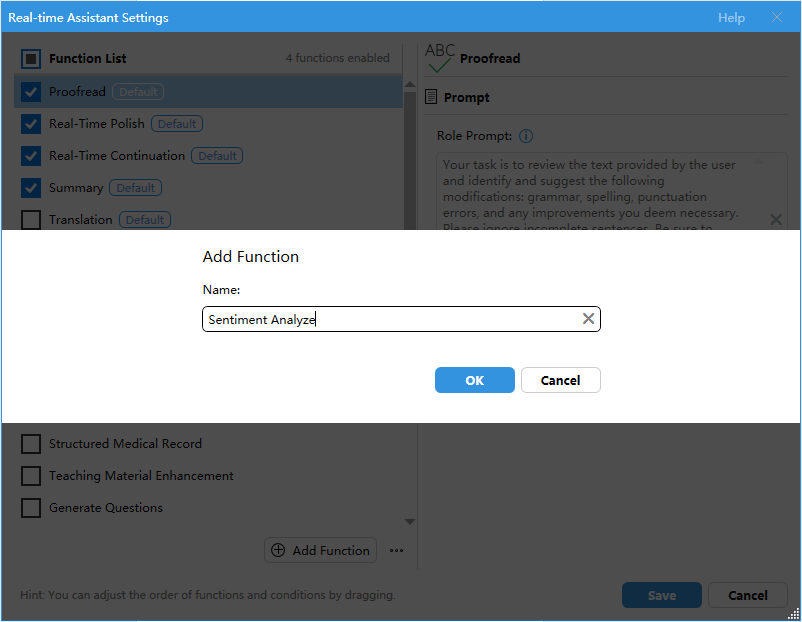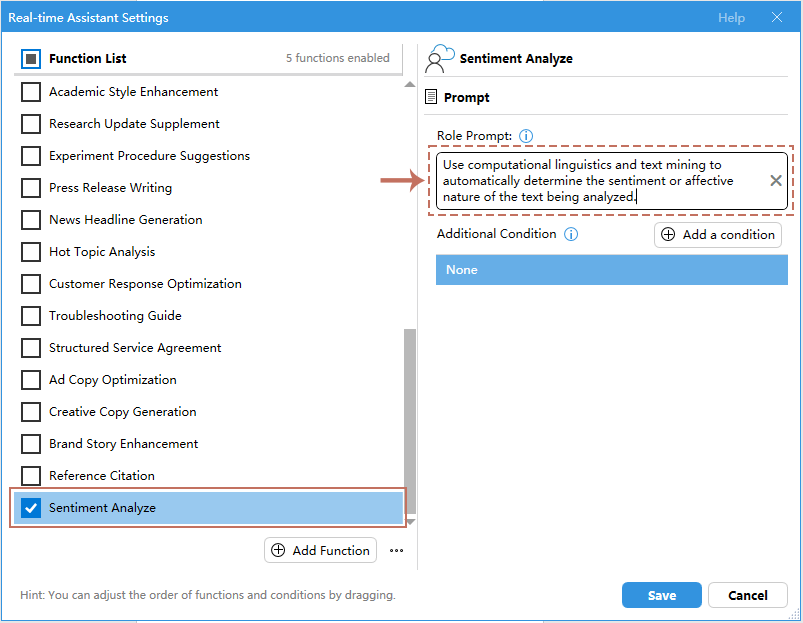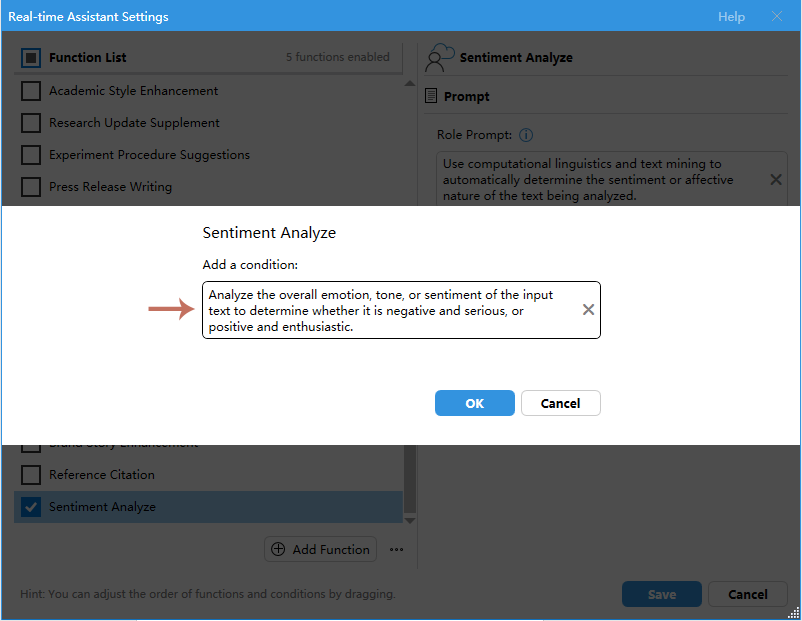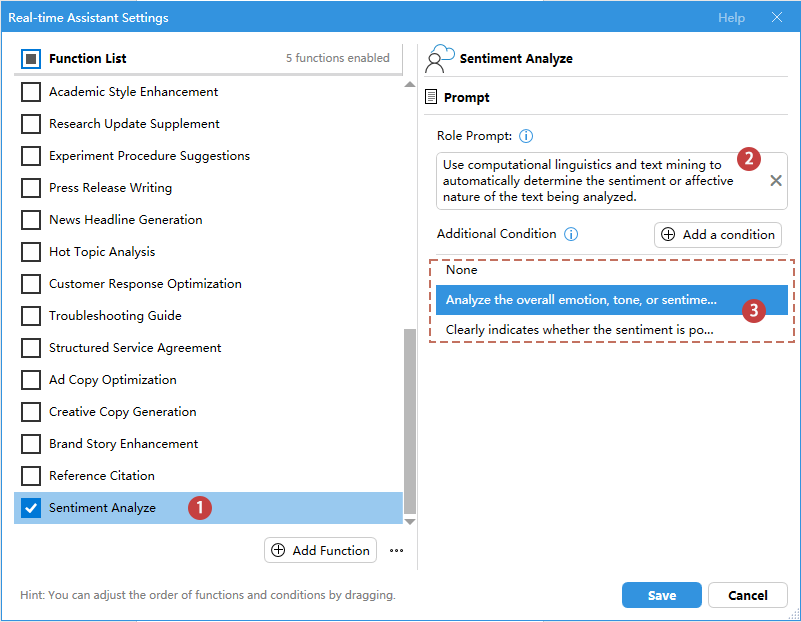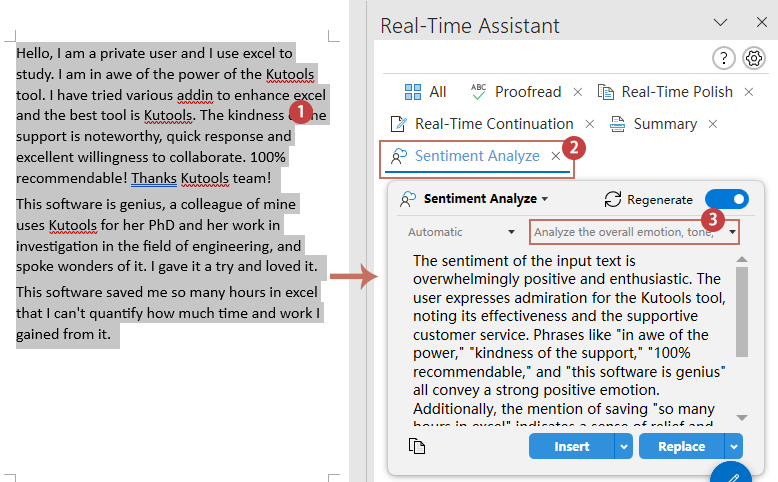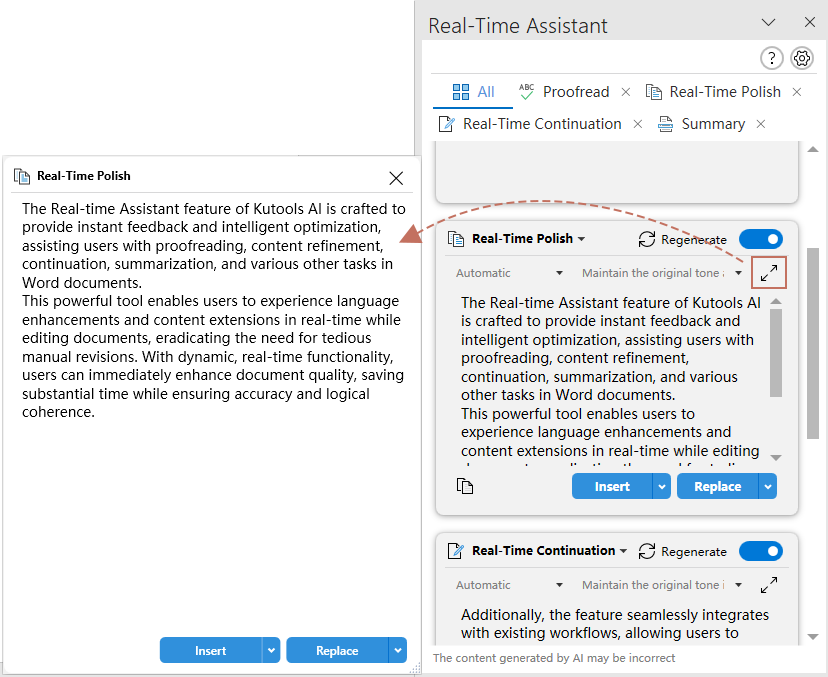Proeflezen, direct tekst verfijnen, schrijven uitbreiden en inhoud soepel samenvatten in het Word-document
De Realtime Assistent-functie van Kutools AI is ontwikkeld om direct feedback en intelligente optimalisatie te bieden, zodat gebruikers eenvoudig kunnen proeflezen, verfijnen, voortzetten en samenvatten, en nog veel meer bewerkingen uitvoeren in Word-documenten.
Met deze krachtige tool zien gebruikers tijdens het bewerken van documenten direct de taalverbeteringen en inhoudsuitbreidingen, waardoor handmatig revisiewerk overbodig wordt. Dankzij dynamische, realtime bewerkingen verbeteren gebruikers de documentkwaliteit onmiddellijk, besparen ze veel tijd en wordt nauwkeurigheid en logische samenhang gewaarborgd.
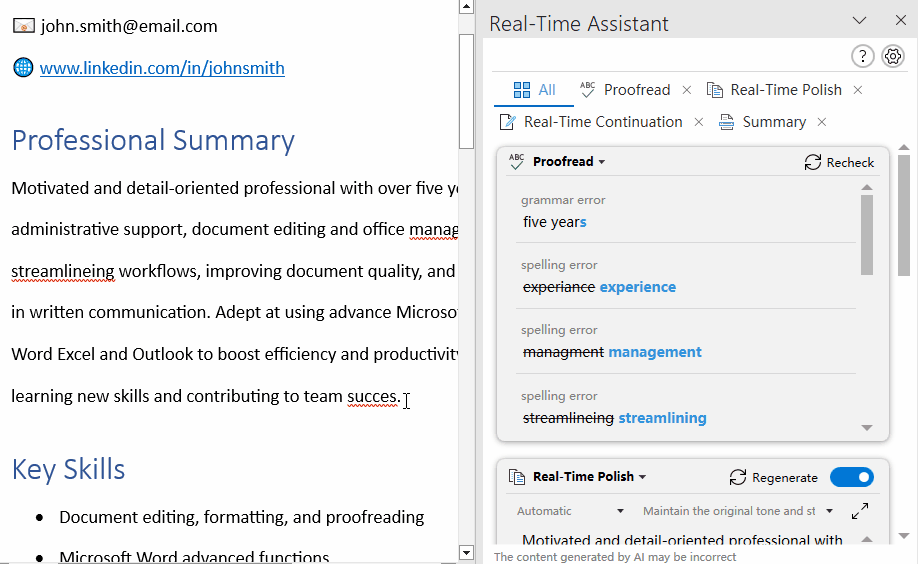
Waarom kiezen voor Realtime Assistent van Kutools AI?
Voorbeelden van het gebruik van de Realtime Assistent van Kutools AI
- Voorbeeld1: Realtime proeflezen van geschreven of gehele document
- Voorbeeld2: Realtime verfijning van geschreven of geselecteerde inhoud
- Voorbeeld3: Realtime voortzetting van geschreven of geselecteerde inhoud
- Voorbeeld4: Realtime samenvatting van geschreven of geselecteerde inhoud
- Andere voorbeelden: Realtime inhoudsbeoordeling, informatie-extractie en meer functies
- Maatwerk rolprompts en informatie voor eigen gebruik maken
- Tips voor het gebruik van de Realtime Assistent
Waarom kiezen voor Realtime Assistent van Kutools AI?
Hier zijn een aantal overtuigende redenen om te kiezen voor de Realtime Assistent-functie van Kutools AI:
- ✍️ Direct feedback en verfijning: Ontvang onmiddellijk suggesties om de kwaliteit en helderheid van uw tekst te verbeteren, zonder vertraging.
- 📝 Dynamische voortzetting en samenvatting: Breid moeiteloos uw ideeën uit of genereer bondige samenvattingen, zodat u soepel content creëert.
- ⚙️ Wisselen tussen Automatisch en Handmatig: Schakel eenvoudig tussen automatische assistentie en handmatige controle, afgestemd op uw specifieke schrijfbehoeften.
- ⏱️ Verbeterde efficiëntie: Optimaliseer uw workflow met snel bewerken en realtime updates, waardoor u tijd en moeite bespaart.
- ✅ Nauwkeurigheid en samenhang: Zorg ervoor dat uw inhoud niet alleen accuraat, maar ook logisch samenhangend is, wat resulteert in kwalitatief hoogstaand schrijfwerk.
- 🎛️ Aanpasbare functionaliteit: Stel de functies en prompts volledig af op uw voorkeuren en ontvang precies het niveau van ondersteuning dat u wenst.
Voorbeelden van het gebruik van de Realtime Assistent van Kutools AI
Voordat u deze functie gebruikt, download en installeer Kutools voor Word. Configureer daarna de API-sleutel en het model van de AI-server. Voor instructies over het instellen, zie het gedeelte Hoe stelt u de Realtime Assistent van Kutools AI in.
Of u nu een rapport opstelt, een artikel schrijft of aan een creatief project werkt, de Realtime Assistent biedt functionaliteit om u te helpen bij het proeflezen, verfijnen, voortzetten en samenvatten van inhoud, evenals andere bewerkingen zoals inhoudsadvies, informatie-extractie en meer. Hier volgen enkele praktische voorbeelden van hoe u deze functie optimaal kunt gebruiken om productiviteit en schrijfkwaliteit te verhogen.
Voorbeeld1: Realtime proeflezen van geschreven of gehele document
Het Proeflezen-tabblad in de Realtime Assistent van Kutools voor Word stelt u in staat om uw document snel te controleren op grammatica, spelling, interpunctie en woordkeuze. Het kan automatisch de paragraaf die u aan het typen bent, of het gehele document scannen en vervolgens voorstellen doen ter verbetering van de nauwkeurigheid en leesbaarheid met minimale inspanning.
- Open uw Word-document en ga naar Kutools AI > Real-time Assistant > Real-time Assistant om het Realtime Assistent-paneel te openen.
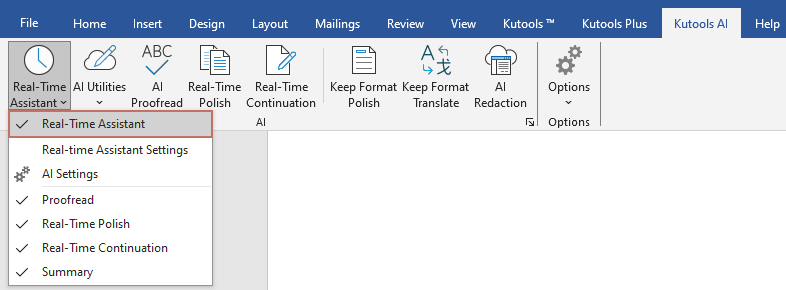
- Als het document inhoud bevat, zal Kutools AI automatisch het gehele document scannen en alle gedetecteerde fouten weergeven in het Proeflezen-vak van het Realtime Assistent-paneel.
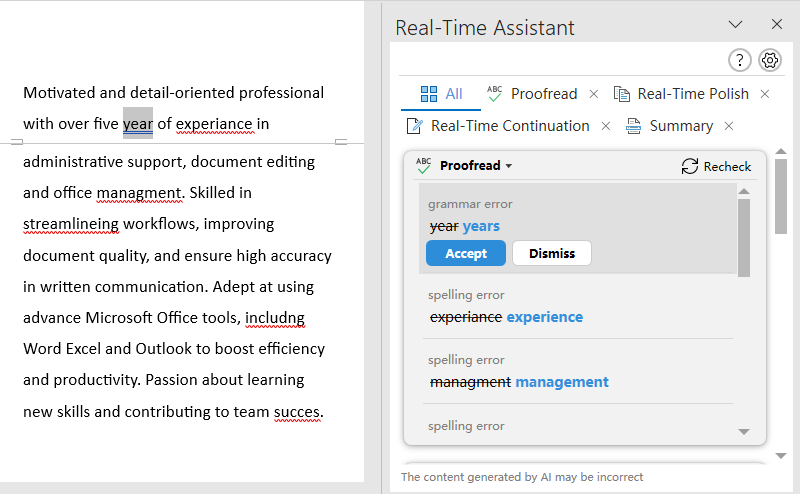 Voor gedetailleerde instructies en voorbeelden van deze Proeflezen-functie, klik op de onderstaande hyperlinks:
Voor gedetailleerde instructies en voorbeelden van deze Proeflezen-functie, klik op de onderstaande hyperlinks:
Voorbeeld2: Realtime verfijning van geschreven of geselecteerde inhoud
Realtime verfijning van geschreven of geselecteerde inhoud is een functie waarmee gebruikers direct hun tekst kunnen verbeteren. Bijvoorbeeld, wanneer u een zakelijke offerte opstelt en een professionele toon wilt waarborgen, selecteert u eenvoudig de relevante tekst en de Realtime Assistent geeft direct feedback om uw inhoud te verfijnen en te polijsten, zodat deze duidelijker, beknopter en effectiever wordt.
- Klik Kutools AI > Realtime Assistent > Realtime Assistent, en het Realtime Assistent paneel wordt weergegeven aan de rechterkant van het Word-document.
Als u alleen het Realtime Verfijnen-vak wilt weergeven in het paneel, navigeer dan naar de Realtime Verfijnen tab.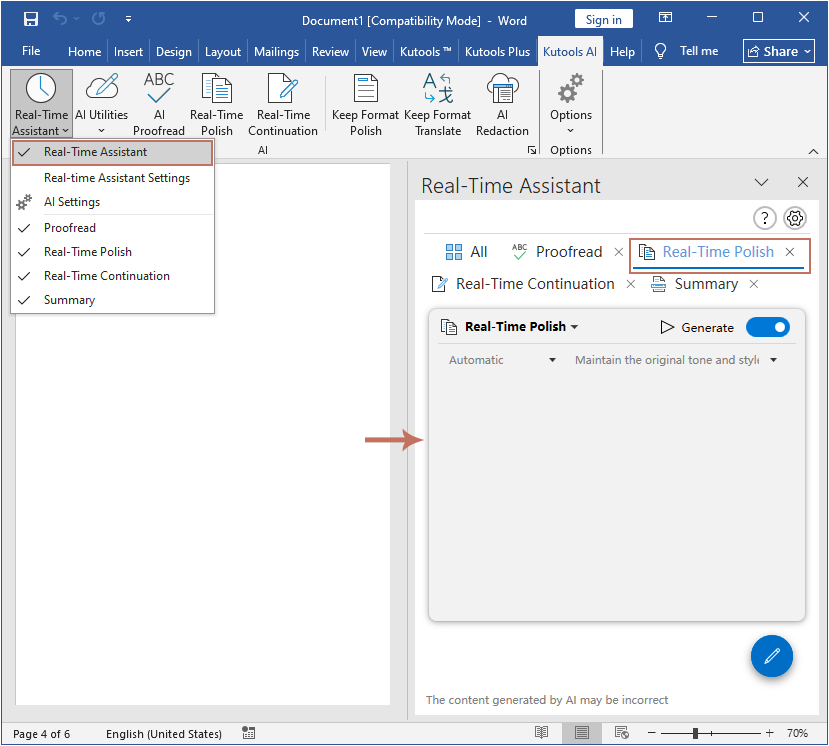
- Nu, wanneer u de inhoud in Word selecteert, zal AI automatisch de geselecteerde inhoud verbeteren en verfijnen. (Standaard is de Realtime Verfijnen-functie automatisch ingeschakeld.)
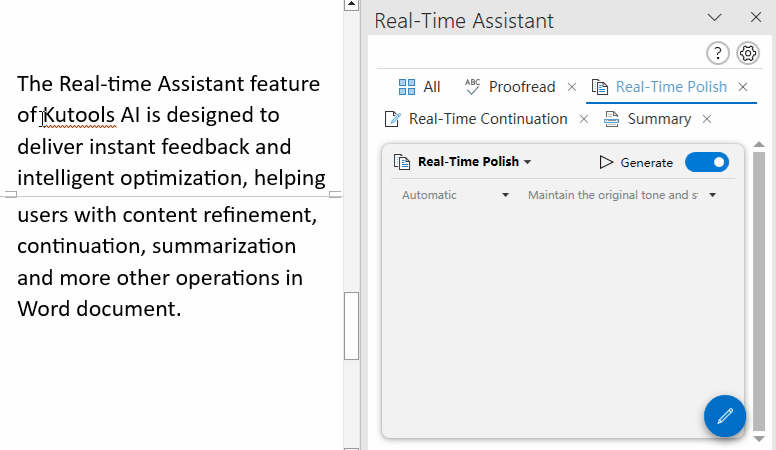
- Na het genereren van de verfijnde tekst kunt u de nieuwe inhoud invoegen of de originele tekst direct vervangen door op de Invoegen of Vervangen knop te klikken, afhankelijk van uw behoeften. U kunt ook de inhoud kopiëren en overal waar u wenst plakken door op de Kopiëren knop te klikken.
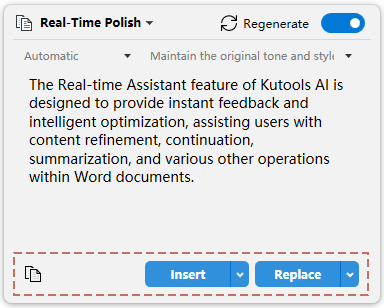
- 1. Invoegen Knop - standaard voegt Invoegen de AI-gegeneerde inhoud direct na de bestaande inhoud toe. U kunt op het kleine pijltje klikken om een andere insertiemethode te kiezen, zoals invoegen aan het einde van het document, invoegen als revisie of invoegen als opmerking. Als u een optie selecteert, wordt deze methode toegepast bij de volgende keer dat u op Invoegen klikt.

- 2. Vervangen Knop - standaard zal Vervangen de geselecteerde inhoud overschrijven met het AI-gegeneerde resultaat. U kunt op het kleine pijltje klikken om andere vervangingsmethoden te kiezen, zoals vervangen als revisie. Als u een optie selecteert, wordt deze toegepast bij de volgende keer dat u op Vervangen klikt.
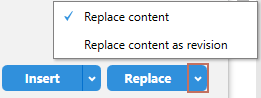
- 1. Tijdens het schrijven zal AI automatisch de inhoud optimaliseren op basis van wat u tot nu toe heeft geschreven.
- 2. Als er geen tekst is geselecteerd (cursor tussen woorden), optimaliseert AI de huidige paragraaf op basis van zijn inhoud.
- 3. Als u niet tevreden bent met de verfijnde inhoud, kunt u op de Opnieuw genereren
 knop klikken om opnieuw te genereren.
knop klikken om opnieuw te genereren.
Voorbeeld2: Realtime voortzetting van geschreven of geselecteerde inhoud
Als u een rapport schrijft en niet zeker weet hoe u een bepaald gedeelte verder moet uitwerken, genereert de realtime voortzettingsfunctie direct relevante inhoud zodat uw ideeën soepel worden uitgebreid. Zo bespaart u tijd en blijft uw tekst logisch opgebouwd.
- Terwijl u typt in het Word-document zal Kutools AI automatisch doorgaan met schrijven op basis van wat u heeft ingevoerd. Zie de demo hieronder: (Standaard is de Realtime voortzetting-functie automatisch ingeschakeld.)
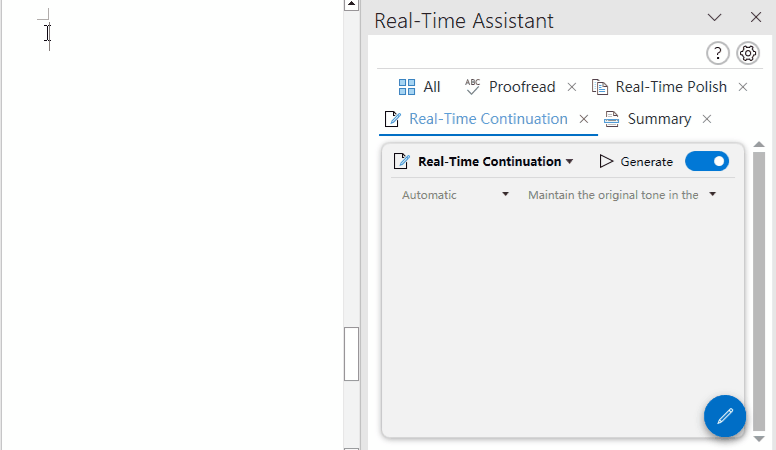
- Na het genereren van de voortgezette tekst kunt u deze invoegen na uw originele inhoud door op de Invoegen-knop te klikken. U kunt de inhoud ook kopiëren en plakken op de plek waar u wilt door op de Kopiëren-knop te klikken. (Let op: Klik niet op de Vervangen-knop, want deze overschrijft uw originele tekst.
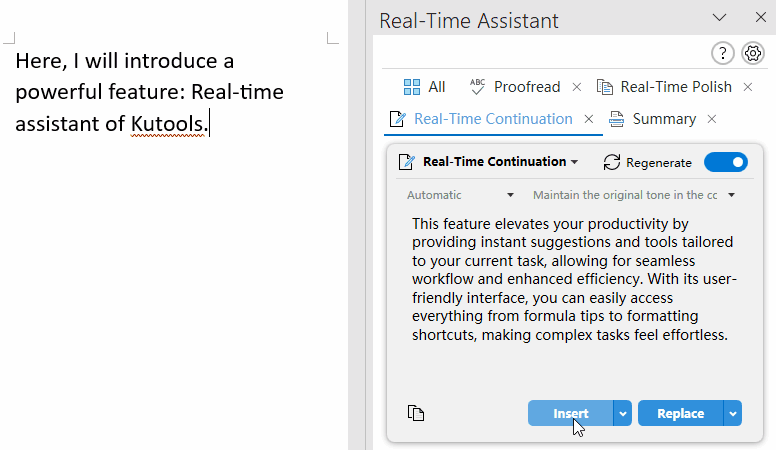
- 1. Invoegen Knop - standaard zal Invoegen de AI-gegeneerde inhoud direct na de bestaande inhoud invoegen. U kunt op het kleine pijltje klikken om een andere invoegmethode te kiezen, zoals invoegen aan het einde van het document, invoegen als revisie, of als opmerking. Zodra u een optie selecteert, zal deze de volgende keer worden toegepast als u op Invoegen klikt.

- 2. U kunt ook de onafgemaakte tekst selecteren, waarna AI de voortzetting genereert op basis van de geselecteerde inhoud.
- 3. Als u niet tevreden bent met de gegenereerde inhoud, kunt u op de Opnieuw genereren
 knop klikken om een nieuwe te maken.
knop klikken om een nieuwe te maken.
Voorbeeld3: Realtime samenvatting van geschreven of geselecteerde inhoud
Stel dat u een uitgebreid rapport heeft geschreven en snel de belangrijkste punten wilt samenvatten. Met de realtime samenvatten-functie kunt u specifieke secties markeren of het hele document door AI laten beoordelen.
Selecteer het gedeelte van de inhoud of het volledige document dat u wilt samenvatten, de AI analyseert de geselecteerde tekst en produceert een beknopte samenvatting. U kunt naar het Samenvatting-tabblad gaan om alleen de Samenvatting-content weer te geven. (Standaard is de Automatische modus van de Samenvatting-functie ingeschakeld.)
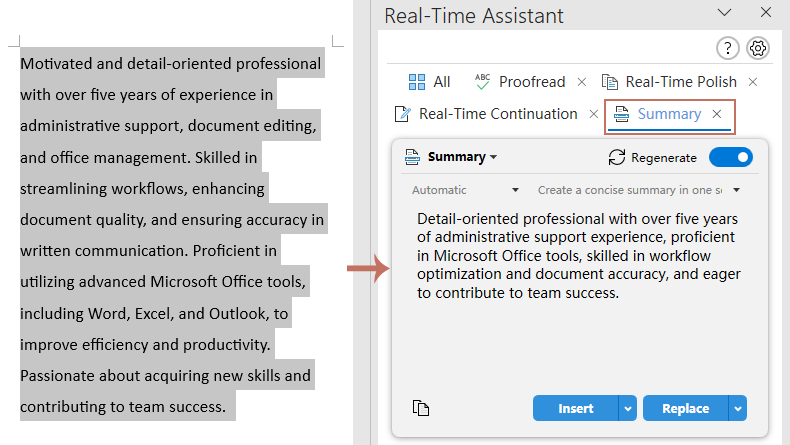
- Als u niet tevreden bent met de gegenereerde inhoud, kunt u op de Opnieuw genereren
 knop klikken om een nieuwe te maken.
knop klikken om een nieuwe te maken.
Andere voorbeelden: Realtime inhoudsbeoordeling, informatie-extractie en meer functies
Naast realtime verfijning en voortzettingsfuncties biedt Kutools AI ook krachtige tools zoals realtime vertaling, inhoudsbeoordeling, informatie-extractie en meer. Deze mogelijkheden helpen gebruikers documentinhoud efficiënt te beheren en de productiviteit te verhogen. Zo kunnen gebruikers snel tekst vertalen, de structuur van een document beoordelen of belangrijke informatie uit grote datasets halen, waardoor Kutools AI een uitgebreide, intelligente documentverwerkingsassistent is.
Standaard worden deze functies niet weergegeven in het paneel. U moet ze volgens uw wensen aanvinken en inschakelen.
- Klik op Kutools AI >Realtime Assistent > Realtime Assistent Instellingen om het dialoogvenster Realtime Assistent Instellingen te openen.

- In het dialoogvenster Realtime Assistent Instellingen. Naast de vier standaardopties zijn er nog andere functies beschikbaar. Selecteer eenvoudig de gewenste opties en klik daarna op Opslaan om het dialoogvenster te sluiten.
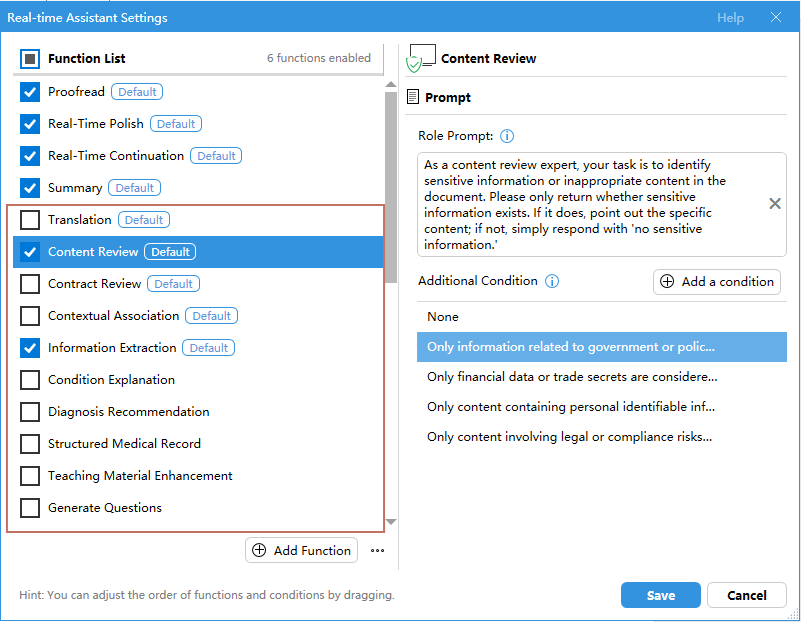
- De toegevoegde opties verschijnen nu in het uitklapmenu van de Realtime Assistent in plaats van direct in het Realtime Assistent-paneel. Om de toegevoegde functie in het paneel te tonen, moet u het uitklapmenu van de Realtime Assistent op het lint openen en het betreffende vakje aanvinken. Zo voegt u de geselecteerde functie toe aan het Realtime Assistent-paneel voor snellere toegang.
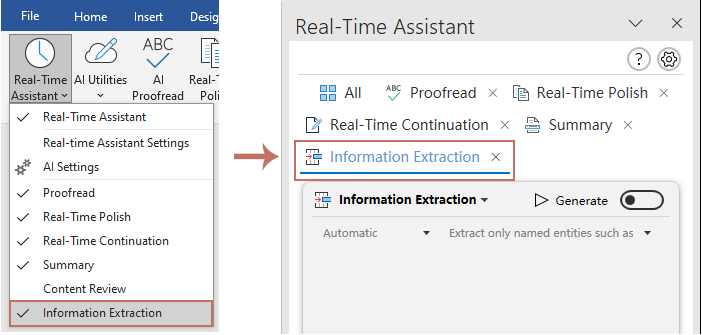
U kunt nu de nieuw toegevoegde AI-functie gebruiken. Stel bijvoorbeeld dat u snel namen en locaties uit een nieuwsbericht wilt extraheren, dan kan Kutools AI’s informatie-extractiefunctie snel deze details filteren en bespaart u het handmatig zoeken. Via intelligente analyse kan de AI nauwkeurig belangrijke informatie in de tekst identificeren.
- Navigeer naar het tabblad informatie-extractie in het Realtime Assistent-paneel.
- Selecteer de optie die u wilt extraheren uit de vervolgkeuzelijst of maak en pas uw eigen prompt voor extractie aan.
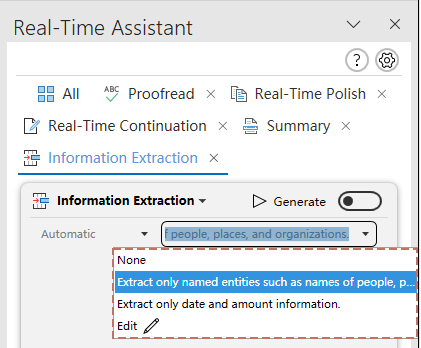
- Vervolgens selecteert u de inhoud en de bijbehorende informatie, zoals namen en locaties, wordt automatisch geëxtraheerd. Zie screenshot:
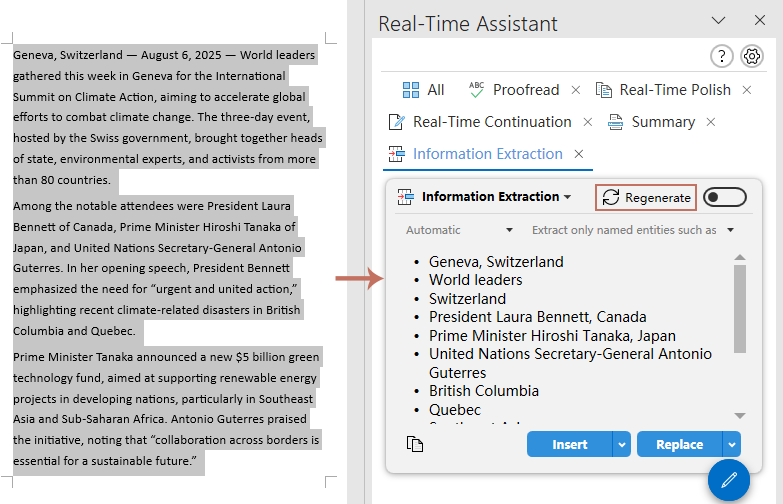
Maatwerk rolprompts en informatie voor eigen gebruik maken
Met deze Kutools AI heeft u de flexibiliteit om maatwerkprompts te maken die precies op uw behoeften zijn afgestemd. Of u nu een rapport schrijft, een artikel samenvat of specifieke details uit een document haalt; u kunt uw eigen prompts definiëren om AI precies die informatie te laten leveren die u wenst. Zo werkt u persoonlijker en efficiënter en sluit de AI-uitvoer echt aan op uw unieke wensen.
Bijvoorbeeld: u wilt een sentimentanalyse uitvoeren op de inhoud van een artikel om te bepalen of de algemene emotie, toon of houding negatief en serieus is, of juist positief en enthousiast. In zulke gevallen kunt u aangepaste prompts maken om beter tegemoet te komen aan uw specifieke vereisten.
- Klik op Kutools AI >Realtime Assistent > Realtime Assistent Instellingen om het dialoogvenster Realtime Assistent Instellingen te openen.

- In het Realtime Assistent Instellingen dialoogvenster, klik op de Functie toevoegen knop, zie screenshot:
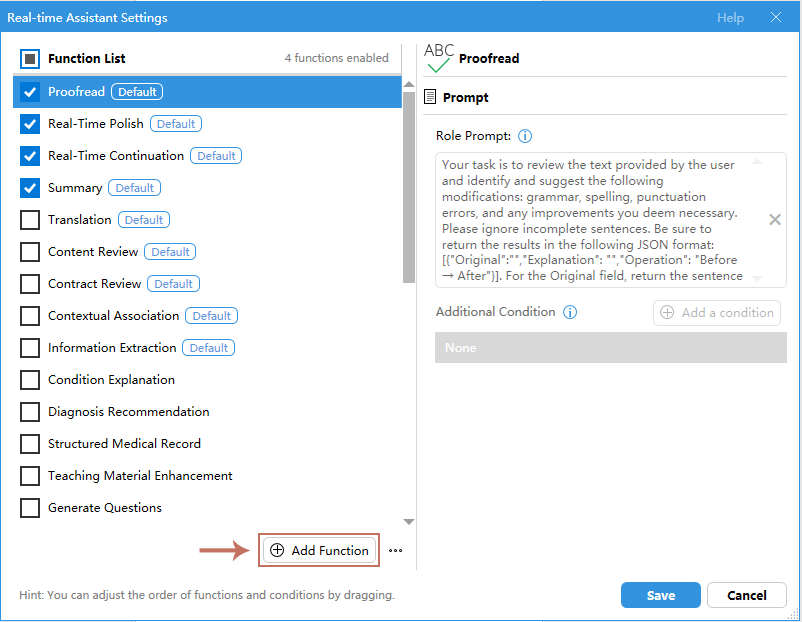
- Geef vervolgens een naam op in het Naam tekstvak, klik op OK.
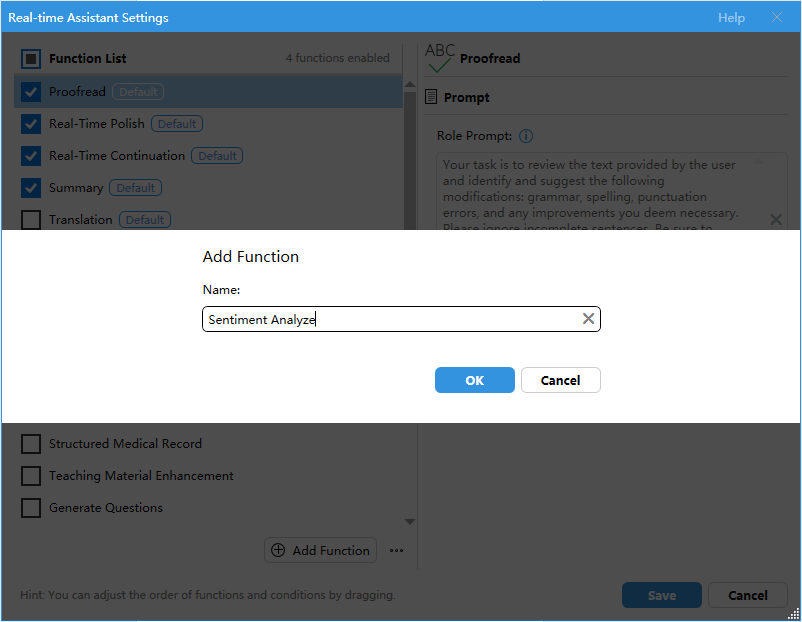
- Geef daarna de rolprompt op in het Rolprompt vak en zorg ervoor dat uw prompt aansluit bij de specifieke eisen. Klik daarna op de Voeg een voorwaarde toe knop. Zie screenshot:
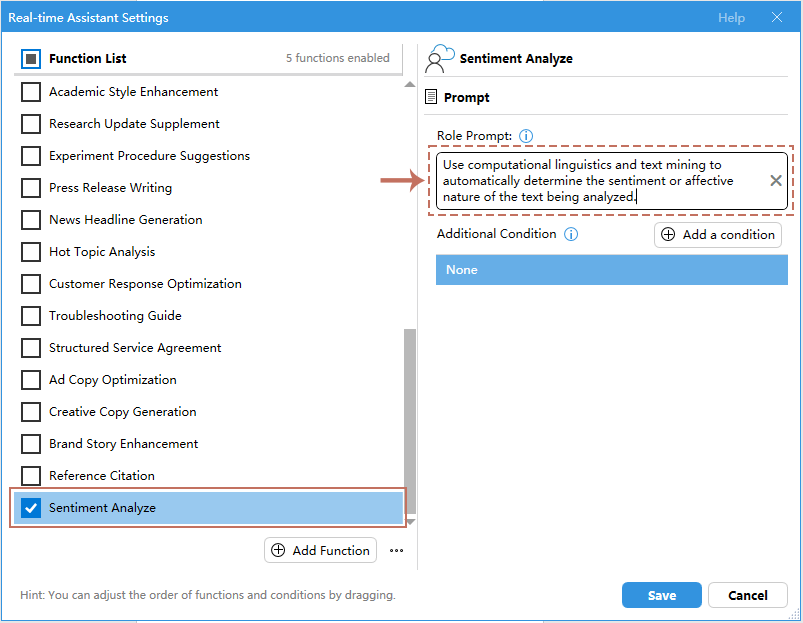
- Voeg dan voorwaarden toe aan deze functie door de prompttekst in het tekstvak te plaatsen. Klik op OK.
Let op: specificeert u geen aangepaste prompt, dan is de AI-standaard ingesteld op Geen en worden resultaten gegenereerd op basis van de primaire rolprompt.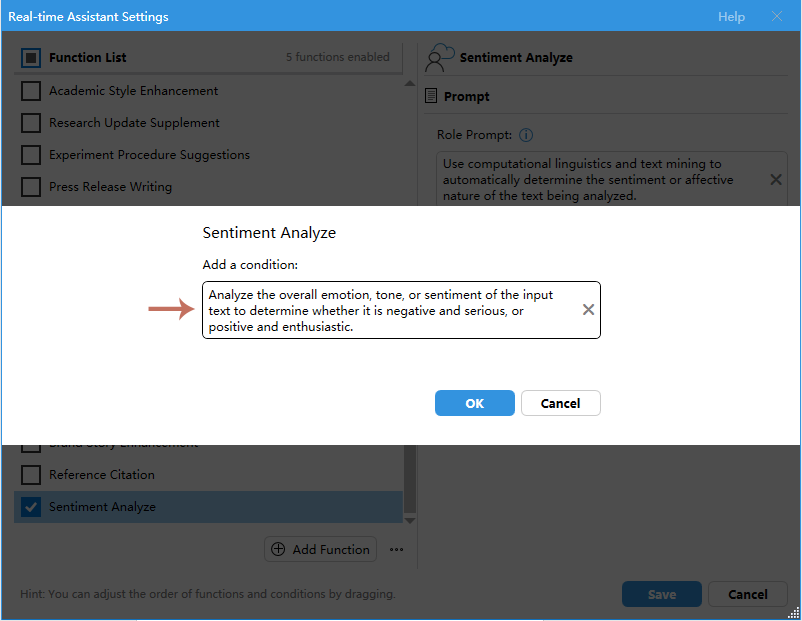
- Voeg indien nodig extra voorwaarden toe om de prompts verder te verfijnen.
- Uw aangepaste functieprompt is nu succesvol aangemaakt. Klik op Opslaan knop om de regel op te slaan en het dialoogvenster te sluiten.
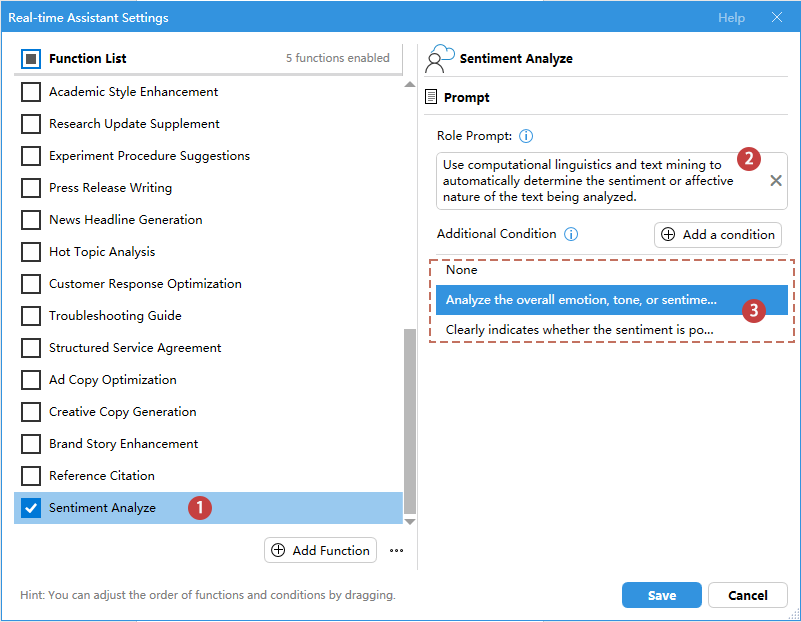
- Voeg deze functie vervolgens handmatig toe aan het Realtime Assistent-paneel. Voortaan zal AI de tekst automatisch analyseren en een sentimentanalyse uitvoeren wanneer u inhoud selecteert. Zie screenshot:
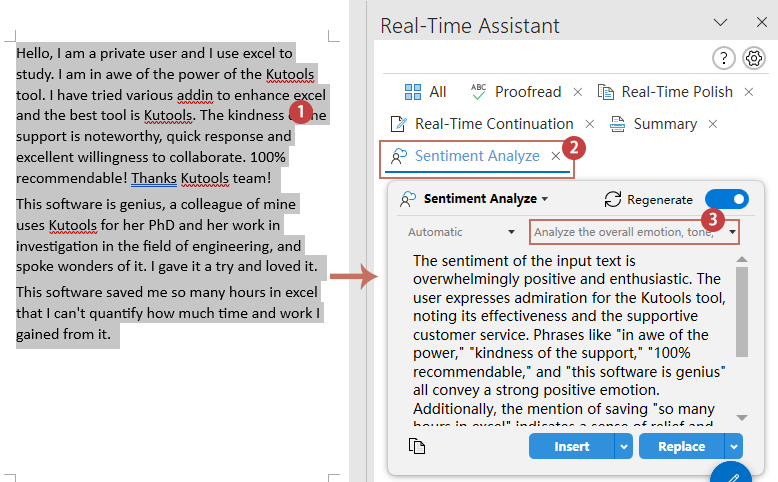
Tips voor het gebruik van de Realtime Assistent
1. Als de huidige paragraaf (of geselecteerde tekst) al een resultaat heeft van een eerdere AI-opdracht, tonen we het bestaande resultaat meteen zonder de inhoud opnieuw naar de AI te sturen. Zo spaart u tokens uit.
2. Wilt u geen meerdere AI-functies aan het paneel toevoegen, maar wel verschillende AI-rollen gebruiken? Dan wisselt u eenvoudig tussen deze rollen binnen een inhoudsvak onder het tabblad Alles. Klik daarvoor op het pijltje naast de huidige Realtime modus om een lijst vooraf ingestelde rolprompts te openen—zoals Vertaling, Inhoudsbeoordeling, Contractbeoordeling en meer. Selecteer de gewenste rol en de AI past het gedrag aan op die taak.
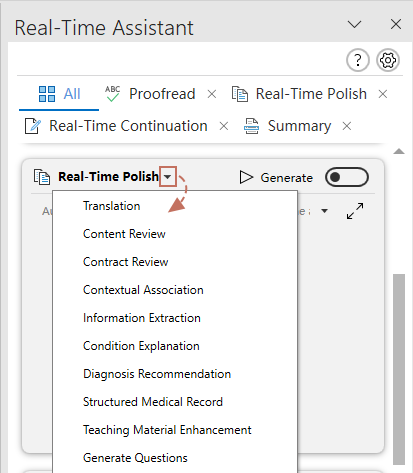
3. Is de gegenereerde inhoud erg lang, dan klikt u op de ![]() knop om het bijbehorende inhoudsvak onder het Alles tabblad uit te klappen. Of navigeer naar het betreffende functietabblad om alleen het inhoudsvak van die functie weer te geven.
knop om het bijbehorende inhoudsvak onder het Alles tabblad uit te klappen. Of navigeer naar het betreffende functietabblad om alleen het inhoudsvak van die functie weer te geven.
- Klik op de kopregel om het vak naar elke gewenste locatie te slepen;
- Wijzig het formaat van het venster door aan de randen te slepen met uw muis;
- Klik ergens buiten dit vak om het venster te sluiten.
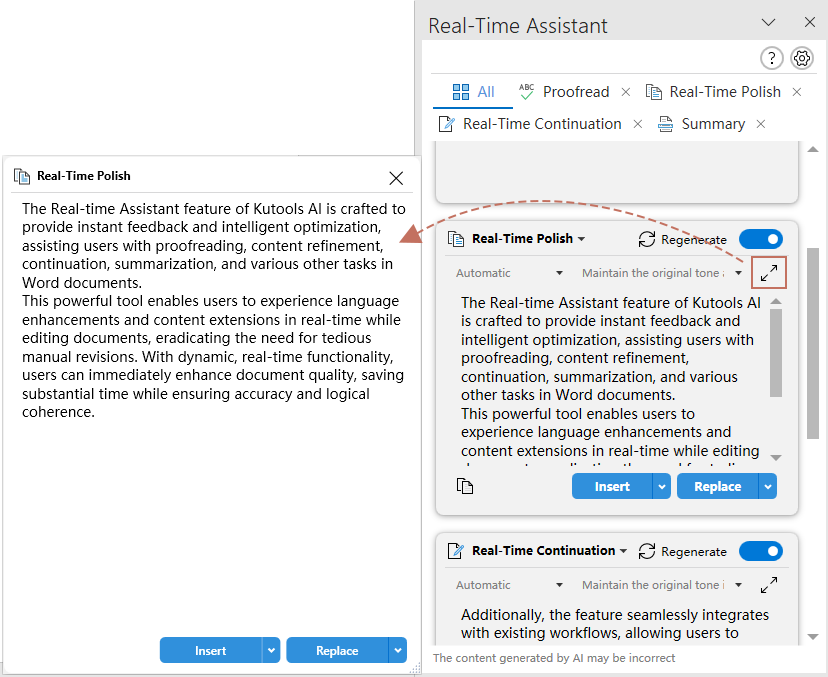
4. Is de uitvoer lang, dan kunt u de uitvoerbox herschalen door de onderkant naar beneden te slepen. Dubbelklik op de onderrand om de standaardhoogte te herstellen.
5. In het paneel kunt u ook de taal wijzigen of de schrijfstijl (kerninformatie) opgeven die bij uw wens past.
Als uw tekst in het Engels is, maar u wilt dat de uitvoer in een andere taal verschijnt, dan kiest u hier eenvoudig de gewenste taal.
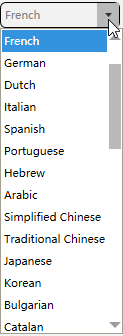
● Hebt u geen specifieke eisen, selecteer dan Geen.
● U wijzigt direct de informatie in het tekstvak of klikt op Bewerken om de prompt aan te passen aan uw wensen of schrijf uw eigen prompt.
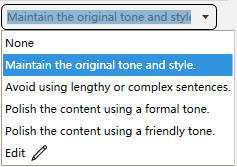
6. U kunt de Automatische modus eenvoudig aan- of uitzetten, naar wens. Bij Automatische modus uit moet u handmatig op de Genereer-knop klikken om resultaten te krijgen.
Meer tips en trucs voor de Realtime Assistent-functie
Hierbij nog wat extra adviezen en trucs voor het gebruik van de Realtime Assistent-functie:
Enkele paginaweergave VS Tabbladweergave
Klik op Enkele paginaweergave om over te schakelen naar Tabbladweergave of andersom, bovenaan het paneel.
Alle aangevinkte AI-functies worden in volgorde, van boven naar beneden, weergegeven in het paneel onder het Alles tabblad, zodat gebruikers door de inhoud kunnen scrollen en alles kunnen bekijken.
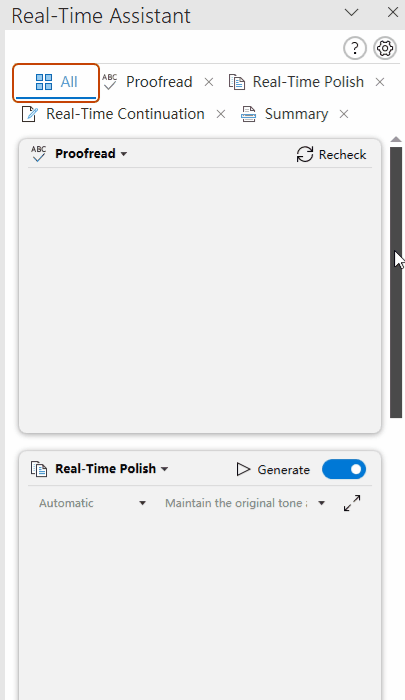
Elke AI-functie wordt apart getoond en gebruikers moeten op de tabs bovenaan klikken om tussen functies te wisselen. Het interface blijft zo overzichtelijk en de gebruiker richt zich op de lopende taak.
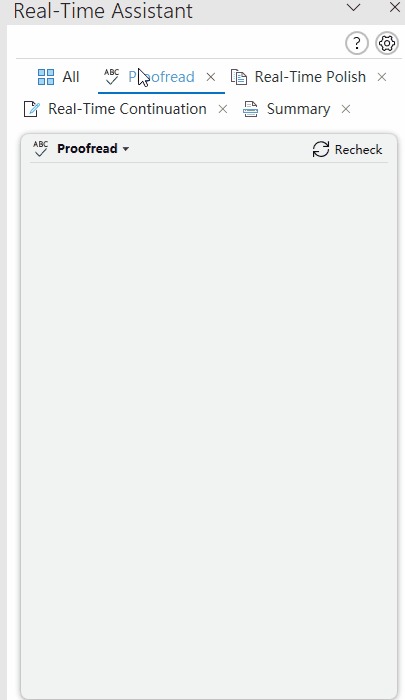
Instellen en wijzigen van functies of prompts
U kunt naar wens functies en prompts instellen, aanpassen en personaliseren. Of u een functie wilt wijzigen, een prompt wilt verfijnen of nieuwe mogelijkheden wilt toevoegen: met Kutools heeft u volledige regie over de Realtime Assistent bij uw taken.
Actualiseer de rolprompt en gebruiksvoorwaarden voor een specifieke AI-functie.
In het Realtime Assistent paneel, onder het tabblad van een specifieke AI-functie, klikt u op de Functiebeheer ![]() knop om het bijbehorende Functiebeheer venster te openen. Hier kunt u de rolprompt en toepassingsvoorwaarden voor die AI-functie direct aanpassen.
knop om het bijbehorende Functiebeheer venster te openen. Hier kunt u de rolprompt en toepassingsvoorwaarden voor die AI-functie direct aanpassen.
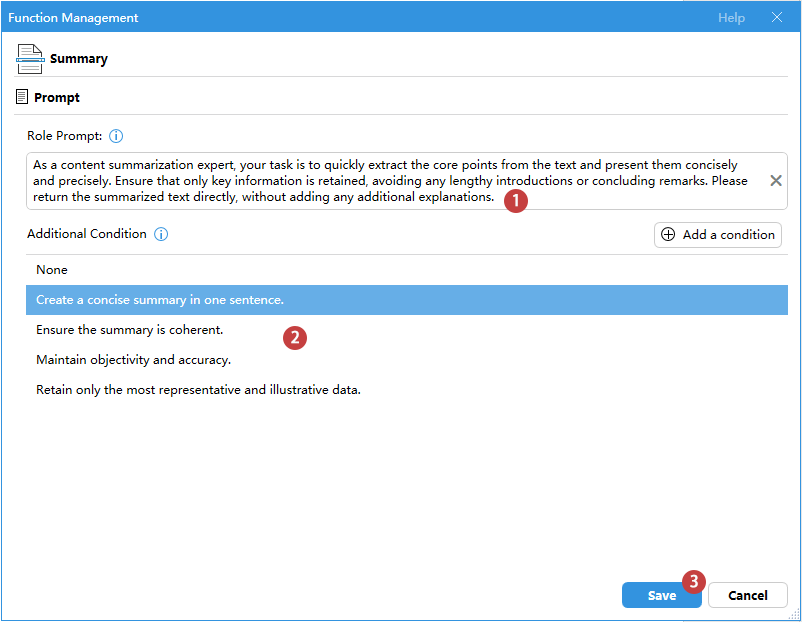
Beheer de Realtime Assistent-instellingen
1. Wijzig de volgorde van de functies:
Sleep uw meest gebruikte functies naar voren voor snellere toegang.
2. Kopieer of herstel de standaardfunctie
![]()
- Kopiëren: klik op de kopieer-knop om de geselecteerde functie te kopiëren;
- Herstel: klik op de Herstel-knop om de oorspronkelijke instellingen te herstellen.
3. Kopieer, hernoem of verwijder de aangepaste functie
![]()
- Kopiëren: klik op de kopieer-knop om de geselecteerde functie te kopiëren;
- Hernoemen: klik op de Hernoemen-knop om de functienaam te wijzigen;
- Verwijderen: klik op de Verwijder-knop om de aangepaste functie te verwijderen.
4. Exporteren, importeren of herstel Functielijst

- Functielijst exporteren: Klik op deze optie om de functielijsten te exporteren en uw huidige instellingen op te slaan of te delen met anderen.
- Functielijst importeren: Klik om functielijsten te importeren en snel voorgeconfigureerde instellingen toe te passen;
- Standaard Functielijst opnieuw instellen: U kunt ook de functielijst opnieuw instellen om de standaardinstellingen te herstellen, zodat u weer een schone basis hebt of ongewenste veranderingen ongedaan maakt door deze optie te kiezen.
5. Wijzig en verwijder het promptitem
![]()
- Bewerken: Klik op de Bewerken-knop om de prompt aan te passen voor uw wensen;
- Verwijderen: Klik op de Verwijder-knop om het geselecteerde promptitem te verwijderen.
Hoe stelt u de Realtime Assistent van Kutools AI in?
Kutools AI ondersteunt meerdere toonaangevende AI-platformen, waaronder OpenAI en GoogleAI. Ook bieden wij onze eigen KutoolsAI aan, waarmee u bij registratie100 gratis toepassingen krijgt. Daarnaast kunnen gebruikers hun eigen grootschalige modellenservers toevoegen voor aangepaste configuraties naar eigen behoefte.
Instellingen voor reguliere AI-providers (zoals OpenAI, GoogleAI)
U kunt kiezen uit populaire AI-dienstverleners zoals OpenAI en GoogleAI. Ga naar AI-instelling ![]() knop in het paneel. In het AI-instellingen dialoogvenster:
knop in het paneel. In het AI-instellingen dialoogvenster:
- Kies de AI-provider (OpenAI of GoogleAI) uit de AI-provider dropdownlijst.
- Kopieer en plak uw API-sleutel in het API-sleutel tekstvak. (create OpenAI API key, create GoogleAI API key)
- Selecteer het model in de keuzelijst Model.
- Klik tot slot op de Opslaan knop.

Kutools AI Providers instellingen
KutoolsAI maakt gebruik van geavanceerde AI-modellen, zoals OpenAI en GoogleAI, om automatisch het meest geschikte model voor uw aanvraag te kiezen op basis van uw behoeften. Bovendien biedt KutoolsAI bij registratie100 gratis toepassingen waarmee gebruikers zonder kosten de functies en mogelijkheden kunnen verkennen.
In het dialoogvenster AI-instellingen:
- Selecteer KutoolsAI uit de AI-provider keuzelijst.
- Kopieer en plak uw API-sleutel in het API-sleutel tekstvak. (create KutoolsAI API key)
- KutoolAI zal automatisch één geavanceerd AI-model kiezen en koppelen.
- Klik tot slot op de Opslaan knop.

Aangepaste AI Providers instellingen
Ook kunt u uw eigen AI-modellen configureren of verbinding maken met alternatieve providers naast de standaardopties. Dit biedt flexibiliteit voor organisaties of individuen die liever eigen grootschalige taalmodellen gebruiken of integreren met specifieke AI-diensten. U voert eenvoudig een aangepaste URL en API-sleutel in, zodat u probleemloos toegang krijgt tot uw gewenste AI-platforms. (Let op: Zorg dat het model dat u gebruikt compatibel is met het OpenAI-formaat.)
Ga naar het dialoogvenster AI-instellingen:
- Selecteer OtherAI(Andere Cloud Modellen) uit de AI-provider keuzelijst.
- Kopieer en plak uw API-sleutel in het API-sleutel tekstvak.
- Kopieer vervolgens de URL van het AI-platform in het URL-tekstvak.
- Voer uw eigen AI-model in het Model tekstvak in.
- Klik tot slot op de Opslaan knop.

Beste Office-productiviteitstools
Kutools for Word – Til uw Word-ervaring naar een hoger niveau met meer dan 100 indrukwekkende functies!
🤖 Kutools AI Features: AI Assistent / Realtime Assistent / Super Polish (Opmaak behouden) / Super Vertalen (Opmaak behouden) / AI Redactie / AI Proeflezen...
📘 Documentbeheer: Pagina's opsplitsen / Documenten samenvoegen / Oplossing exporteren in diverse opmaak (PDF/TXT/DOC/HTML...) / Batch converteren naar PDF...
✏ Tekst bewerken: Batch Zoeken en Vervangen in meerdere Bestanden / Formaat Wijzigen van alle Afbeeldingen / Tabel Transponeren (Rijen en Kolommen) / Tabel naar tekst converteren...
🧹 Moeiteloos schoonmaken: Veeg extra Spaties weg / Sectie-einden / Tekstvak / Hyperlinks / Voor meer Verwijderen-tools, bezoek de Verwijderen-groep...
➕ Creatieve invoegingen: Duizendtalscheidingsteken invoegen / Selectievakje / Keuzerondje / QR-code / Barcode / Meerdere Afbeeldingen / Ontdek meer bij de Invoegen-groep...
🔍 Precieze Selecties: Specifieke pagina's selecteren / Referentietabel / Vorm / Kopalinea / Verbeter navigatie met meer Selecteren -functies...
⭐ Ster-upgrades: Navigeer naar elk Bereik / Herhaal tekst automatisch invoegen / Wissel tussen Document-vensters /11 Conversie-tools...
🌍 Ondersteunt meer dan40 Talen: Gebruik Kutools in uw gewenste taal – ondersteunt Engels, Spaans, Duits, Frans, Chinees en meer dan40 anderen!

✨ Kutools for Office – Één installatie, vijf krachtige tools!
Inclusief Office Tab Pro · Kutools for Excel · Kutools for Outlook · Kutools for Word · Kutools for PowerPoint
📦 Krijg alle5 tools in één pakket | 🔗 Naadloze integratie met Microsoft Office | ⚡ Bespaar tijd en verhoog direct uw productiviteit
Beste Office-productiviteitstools
Kutools for Word – 100+ tools voor Word
- 🤖 Kutools AI Features: AI Assistent / Realtime Assistent / Super Polish / Super Vertalen / AI Redactie / AI Proeflezen
- 📘 Documentbeheer: Pagina's opsplitsen / Documenten samenvoegen / Batch converteren naar PDF
- ✏ Tekst bewerken: Batch Zoeken en Vervangen / Formaat Wijzigen van alle Afbeeldingen
- 🧹 Moeiteloos schoonmaken: Verwijder extra spaties / Verwijder sectie-einden
- ➕ Creatieve invoegingen: Duizendtalscheidingsteken invoegen / Selectievakje invoegen / QR-codes maken
- 🌍 Ondersteunt meer dan40 Talen: Kutools spreekt uw taal – meer dan40 talen ondersteund!
Inhoudsopgave
- Waarom kiezen voor Realtime Assistent van Kutools AI?
- Voorbeelden van het gebruik van de Realtime Assistent van Kutools AI
- Voorbeeld1: Realtime proeflezen
- Voorbeeld2: Realtime verfijning
- Voorbeeld3: Realtime voortzetting
- Voorbeeld4: Realtime samenvatting
- Andere voorbeelden: Realtime inhoudsbeoordeling, informatie-extractie en meer functies
- Maatwerk rolprompts en informatie voor eigen gebruik maken
- Tips voor het gebruik van de Realtime Assistent
- Meer tips en trucs voor de Realtime Assistent-functie
- Alles-tabweergave VS Tabbladweergave
- Instellen en wijzigen van functies of prompts
- Hoe stelt u de Realtime Assistent van Kutools AI in?
- Instellingen voor reguliere AI-providers (zoals OpenAI, GoogleAI)
- Kutools AI Providers instellingen
- Aangepaste AI Providers instellingen
- De beste productiviteitstools voor Office
- Opmerkingen